Создание многоуровневого меню в IntecUniverse — советы в блоге
1 октября 2021
Автор:

Коллеги! С вами , руководитель интернет-агентства . Сегодня я расскажу, как настроить боковое меню на примере раздела каталога на линейке готовых корпоративных сайтов и интернет-магазинов так, чтобы можно было найти товар по его свойствам.
Многоуровневое меню необходимо для разделов, в которых есть вложенность. Чаще всего это каталог и услуги. Например. Бытовая техника -> Кухонная бытовая техника -> Вытяжки -> Встроенные вытяжки.
И чтобы пользователю попасть в «Встроенные вытяжки» ему не нужно проходить этот путь через страницы каталога. Достаточно просто навести на меню.
Начнем с добавления бокового меню.
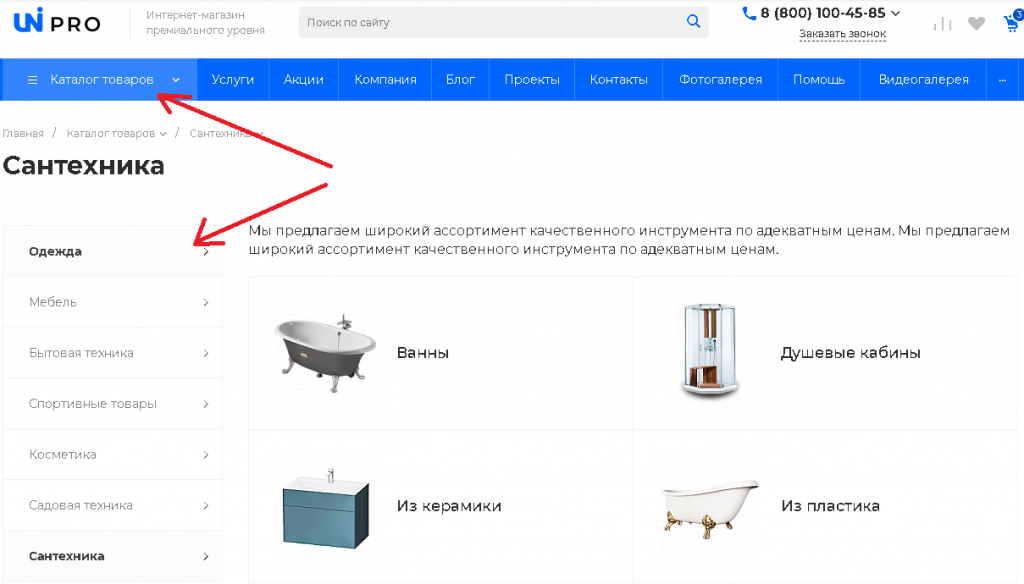
Если для компонента bitrix:catalog («Каталог») используются глобальные настройки, тогда настроить боковое меню можно с помощью шестеренки в разделе «Каталог».
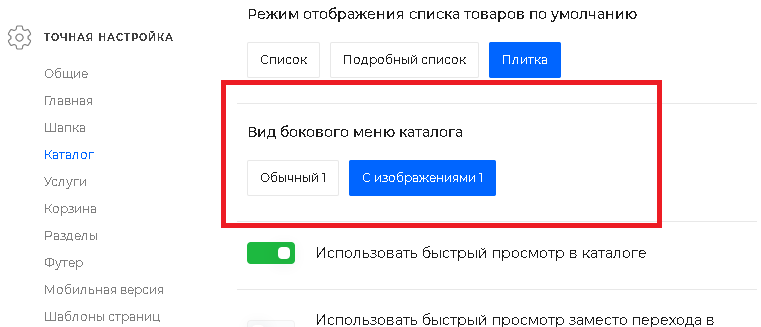
Здесь можно выбрать вид отображения бокового меню, а также указать, в каких разделах отображать это меню.
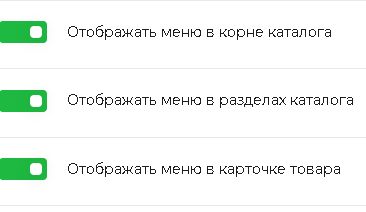
Если глобальные настройки отключены, то тогда настройка меню производится в параметрах компонента bitrix:catalog («Каталог»).
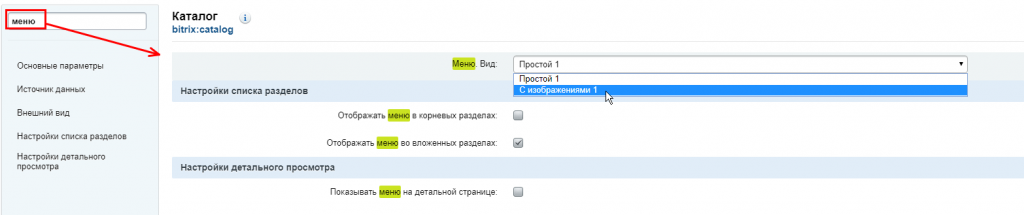
Чтобы настроить сам компонент меню, нужно в режиме правки навести на каталог товаров, раскрыть меню справа от шестеренки, навести на компонент intec.universe:menu.sections («Пункты меню») и нажать на «Редактировать параметры компонента».
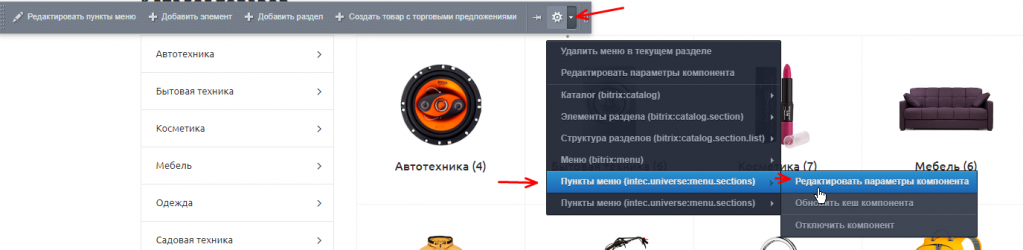
В параметрах компонента меню сначала указывается инфоблок каталога, из которого будут тянуться разделы и элементы, отображающиеся в меню.
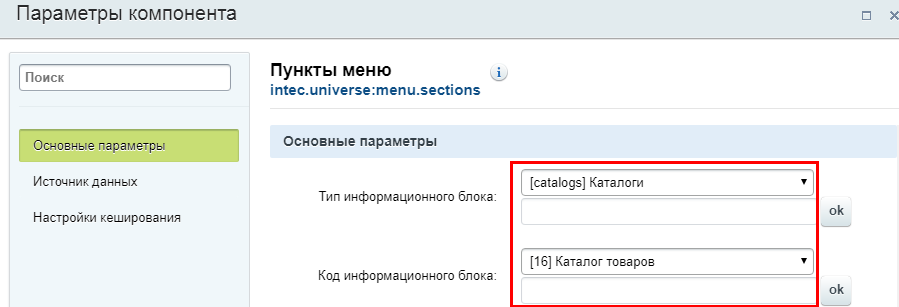
Затем идут настройки самого меню.
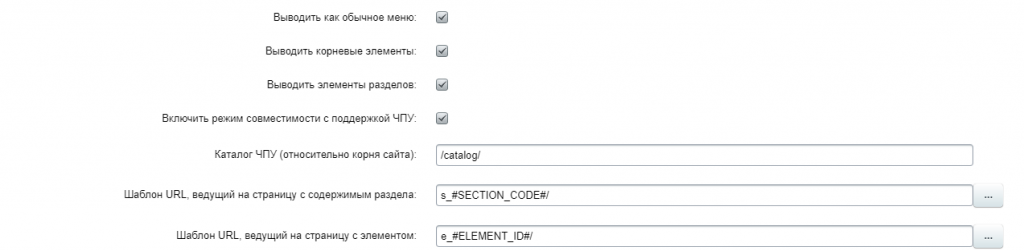
• Выводить как обычное меню - данная настройка относится к меню каталога в шапке. Если включить обычное отображение, то меню будет отображаться без картинок.
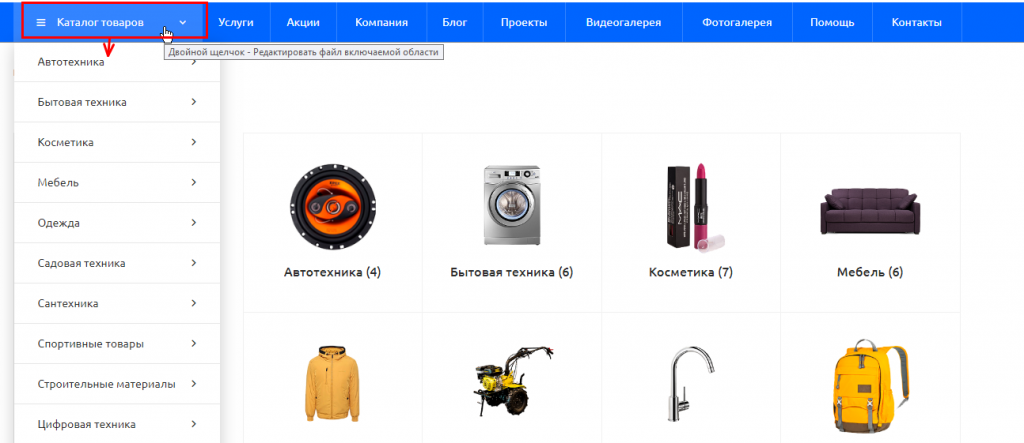
• Выводить корневые элементы - отображать в боковом меню и в меню каталога шапки элементы, которые находятся не в разделах, а на верхнем уровне - в корне каталога.
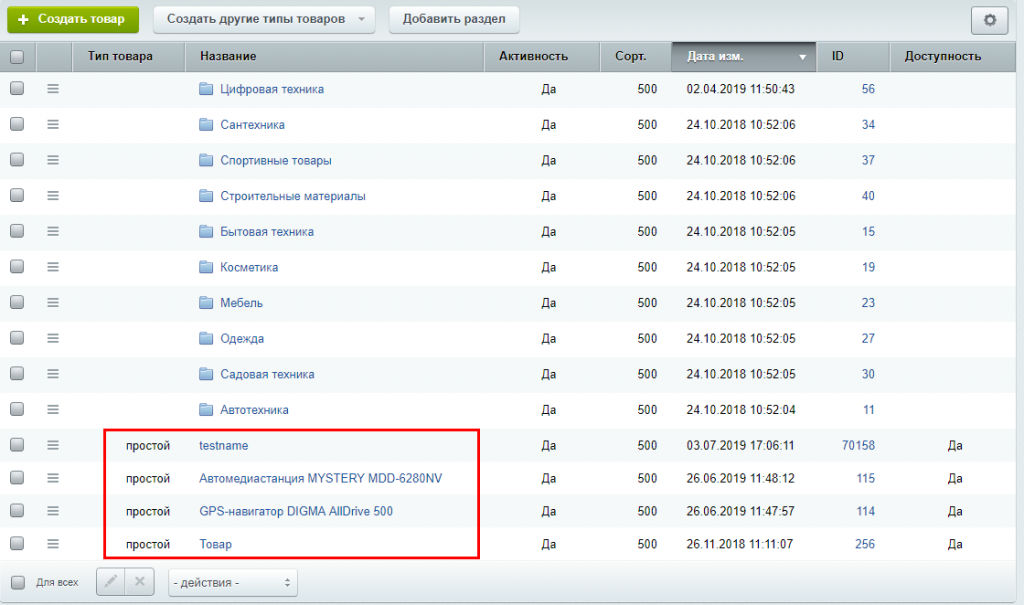
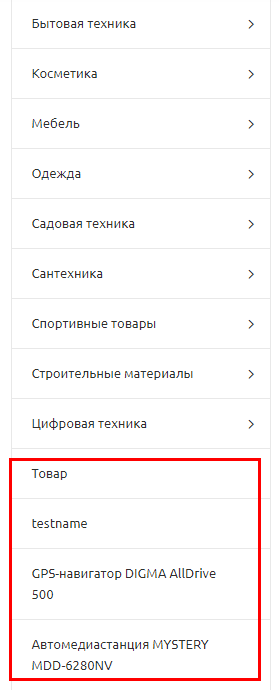
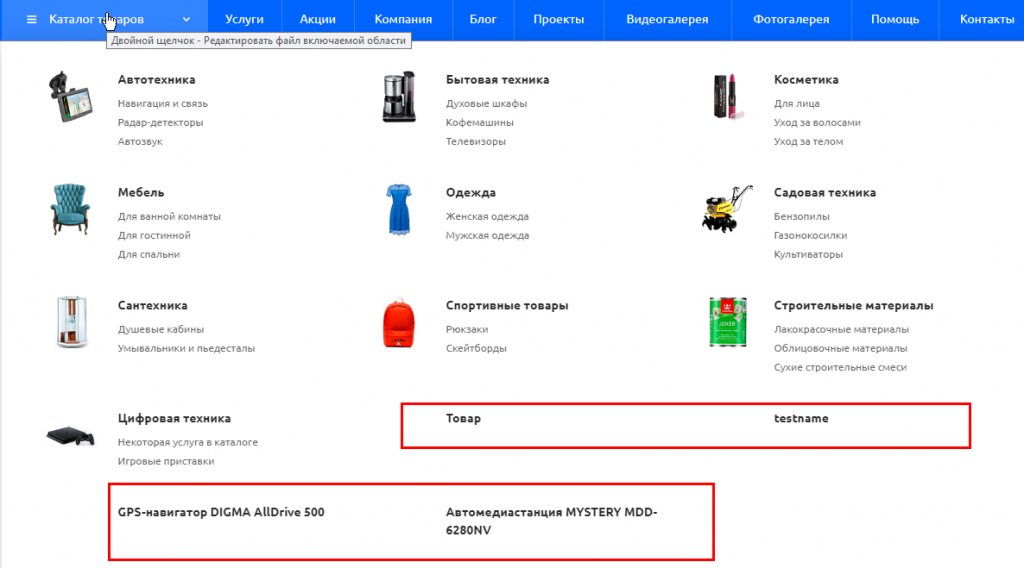
• Выводить элементы разделов - отображать в боковом меню элементы разделов.
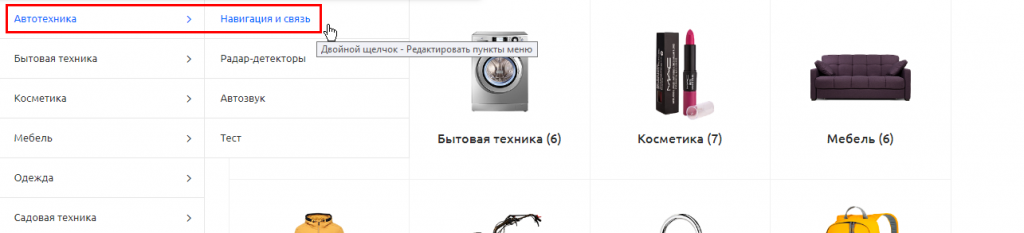

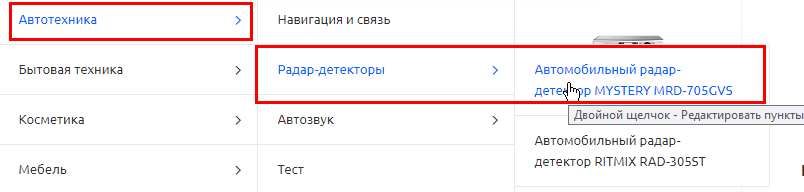
• Включить режим совместимости с поддержкой ЧПУ - если у вас для каталога включен режим ЧПУ, тогда для бокового меню также нужно настроить ЧПУ в соответствии с настройками каталога.
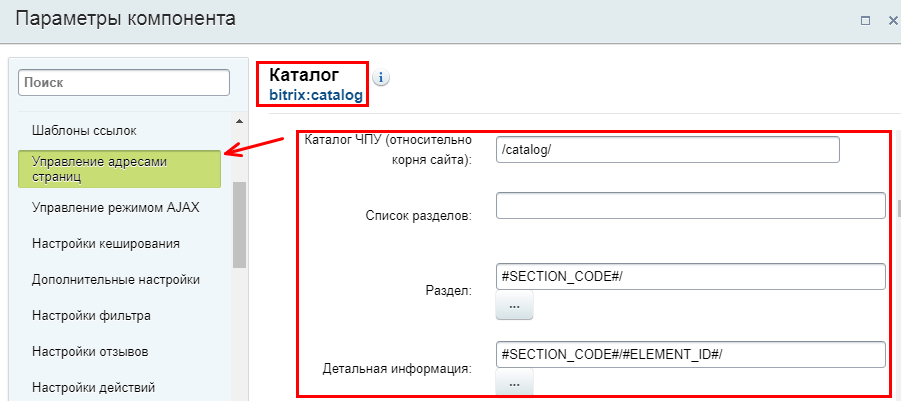
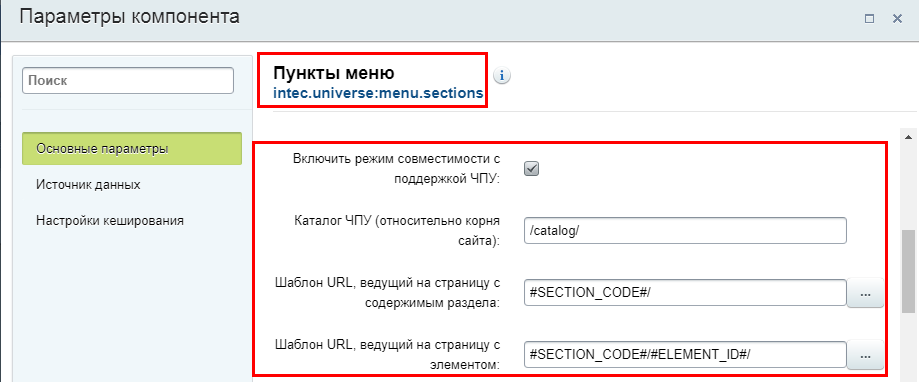
В разделе «Источник данных» указывается уровень вложенности меню. Чем меньше установлено значение, тем меньше отображается подпунктов меню.

Заканчиваются настройки параметрами кэширования.
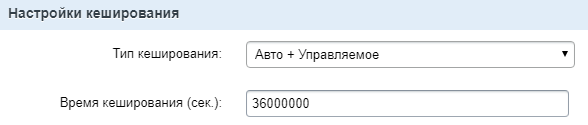
На этом у меня все. Больше о возможностях IntecUniverse - в следующих статьях.
Статья полезна для
Предлагаем еще прочесть





